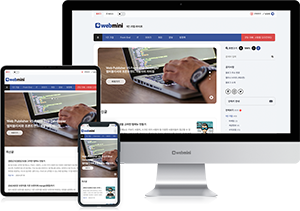시놀로지 NAS에 웹서버 구축하기 6탄 - 도메인 연결시 다른 사이트로 리다이렉팅 시키는 방법입니다.
이해를 돕고자 아래 url로 접속해보면 알수 있습니다.
위 주소로 접속시 https://webmini.tistory.com 으로 라다이렉팅 되는 걸 알수 있습니다.
물론 도메인 제공업체에서 설정하는 여러 방법들도 있겠지만, 저는 시놀로지 NAS 웹서버를 통해 .htaccess 파일을 이용해서 리다이렉팅을 하고자 합니다.
먼저 도메인 업체에서 DNS레코드 설정을 하셔야합니다.
본인이 구매하신 도메인 업체 사이트에 접속해서 DNS레코드 > A레코드 설정을 해주세요. (사이트마다 조금씩 다릅니다.)
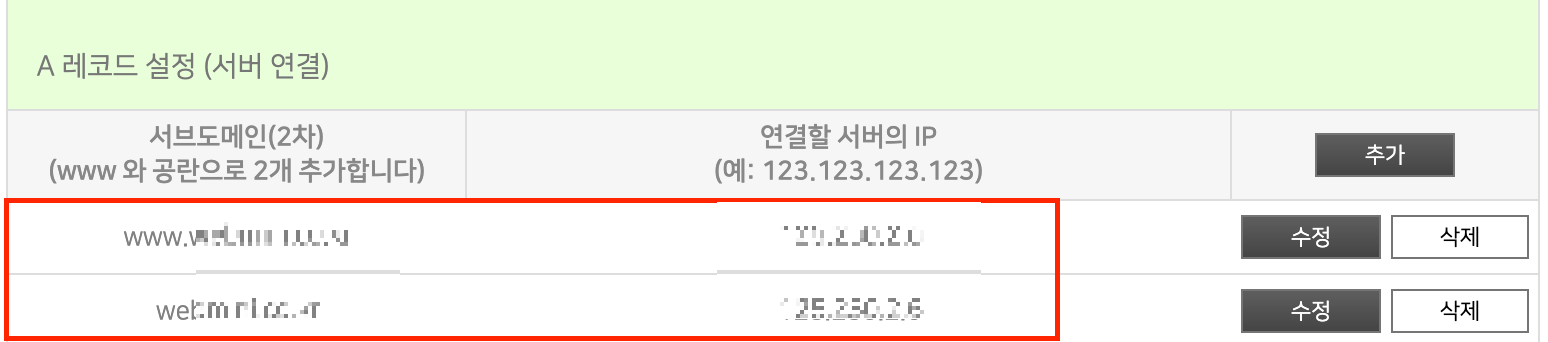
예를 들어 webmini.net 이나 www.webmini.net 로 접속했을 경우 webmini.tistory.com 로 리다이렉팅 하려면 서보드메인(2차)에 www가 있는것과 없는것 모두 작성하고 연결할 서버의 IP에는 나스 IP를 작성하면 됩니다.
아래글을 참고하시면 도움이 됩니다.
https://webmini.tistory.com/961
[나스]시놀로지 NAS에 웹서버 구축하기 4탄(서브도메인 연결)
시놀로지 NAS에 웹서버 구축하기 4탄 - 서브도메인 연결 방법입니다. 서브도메인이라 함은, www.webmini.net의 도메인을 사용 중일 때 쇼핑몰은 shop.webmini.net 로 하고 싶을 때입니다. 즉, www.webmini.net로
webmini.tistory.com
도메인 레코드 설정은 도메인을 서버에 연결할 경우 대부분 비슷합니다.
나스에서 나머지는 셋팅을 해주셔야하는데 셋팅 방법을 설명하기 전에 아래 글을 참고해주세요.
https://webmini.tistory.com/915
[나스]시놀로지 NAS에 웹서버 구축하기 1탄(필수 패키지 설치)
시놀로지 NAS에 웹서버 구축하는 방법입니다. (1탄) 패키지 센터에서 필수 패키지 설치 나스에 접속해서 '패키지 센터'에서 아래 패키지들을 설치합니다. Web Station, Apache HTTP Server, PHP, MariaDB, phpMyAd
webmini.tistory.com
기존에 설명했던 내용에서 중복되는 부분이 있습니다. 웹서버 구축을 해야 특정사이트로 리다이렉팅 할수 있기 때문입니다.
서버구축
먼저 나스에 접속해서 웹으로 사용될 폴더를 생성해줘야합니다.
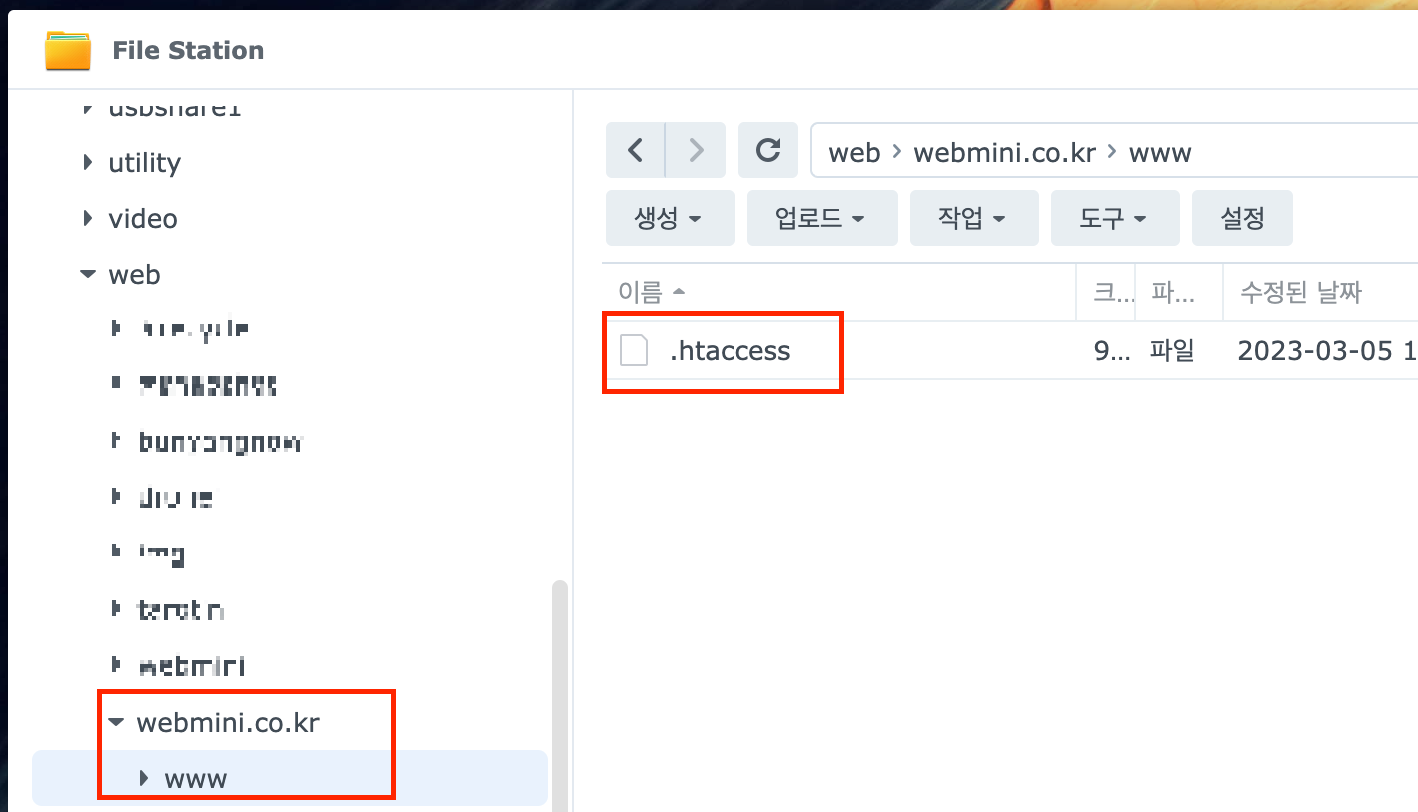
저는 web 폴더에 여러 사이트를 운영중임으로 위와 같이 폴더를 생성해서 관리하고 있습니다. 참고만해주세요
webmini.co.kr 폴더를 만들어서 www 폴더를 하나더 생성합니다. (폴더명은 본인들이 아무거나 관리하기 쉬운 이름으로 정합니다)
www는 해당 사이트의 루트가 될것입니다.
그리고 .htaccess 파일을 생성해서 메모장이나 에디터툴을 사용해서 아래 코드를 삽입해주세요.(파일명은 .(쩜)도 포함입니다)
RewriteEngine On
# site location
RewriteRule ^(.*) http://webmini.tistory.com/$1 [R=301,L]
그리고 해당 위치에 업로드해줍니다. (라다이렉팅되는 주소는 원하는 주소로 변경해주세요.)
가상호스트 셋팅
나스에서 셋팅한다고해서 다른 서버 셋팅과 크게 다를건 없습니다. 개념은 동일합니다.
호스팅 사이트도 비슷합니다. 서버하나에 엄청 많은 사이트들이 저런식으로 셋팅되어있고 사용자들은 일정비용을 내고 서버의 특정위치에 폴더 하나를 돈을 내고 이용한다고 보시면 됩니다.

'File Station'에서 폴더를 생성했다면 'Web Statiion' > '웹 서비스 포털'에서 가상 호스트를 생성합니다.

'가상 호스트' 메뉴로 접근합니다.

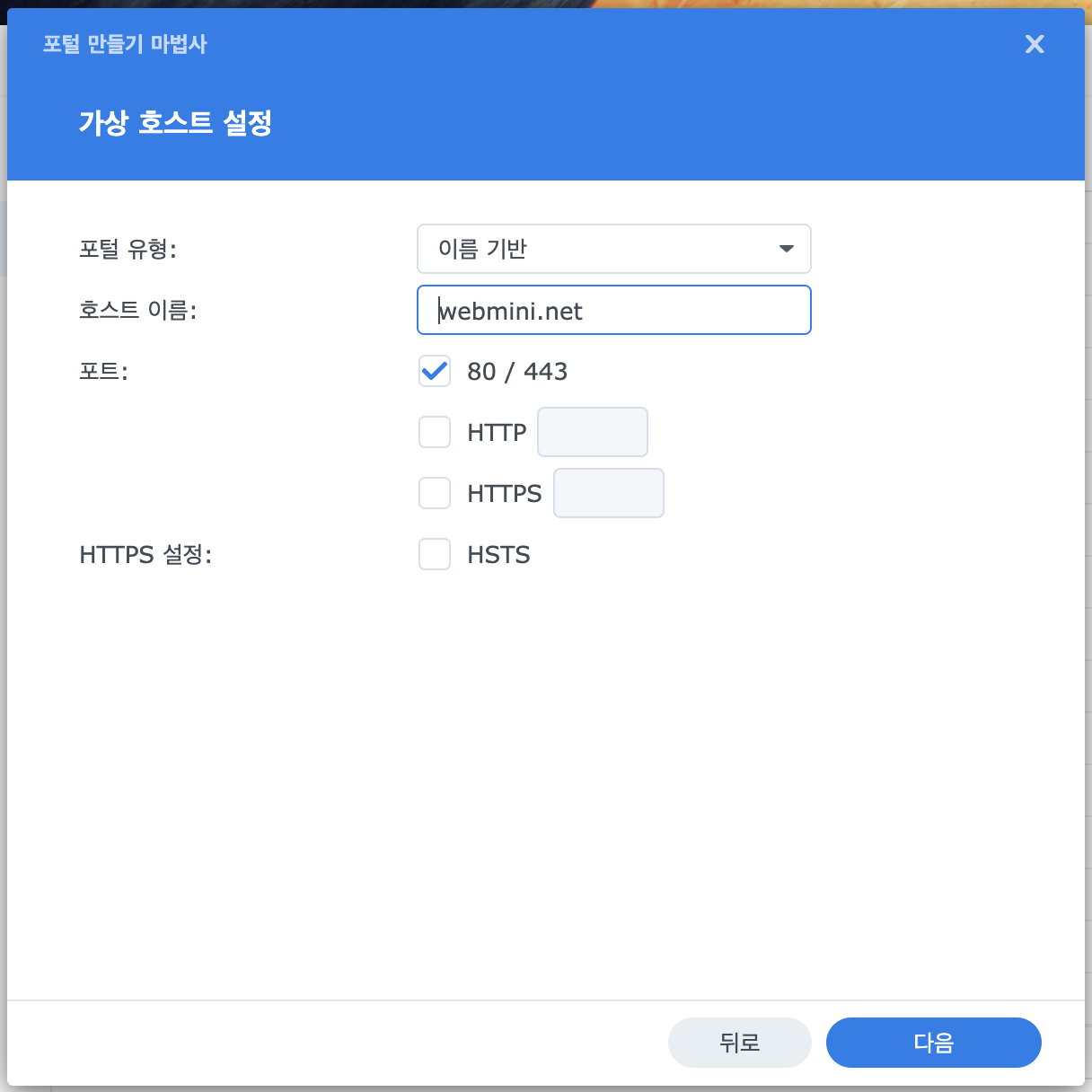
가상 호스트 설정에서 호스트 이름을 작성합니다.
호스트 이름은 도메인명을 작성합니다. 참고로 www가 있는것과 없는 주소 모두 리다이렉팅 시키려면 동일한 설정을 두번해줘야합니다.

문서 루트는 처음에 'File Station'을 통해 생성한 폴더로 연결해줍니다.
리다이렉팅만 시킬거라 구지 백엔드 서버와 스크립트 언어 설정은 할필요가 없습니다.
만약 해당 폴더내에서 php나 java등으로 개발을 한다면 설정을 해줘야겠죠?
일단 그게 아니므로 그부분은 설정을 하지 않겠습니다.
가상 호스트 생성은 이게 끝입니다.
시놀로지 DiskStation 버전마다 조금씩 차이는 있을 수 있습니다. 제가 설명하는 버전은 아래와 같습니다. (7.1.1)
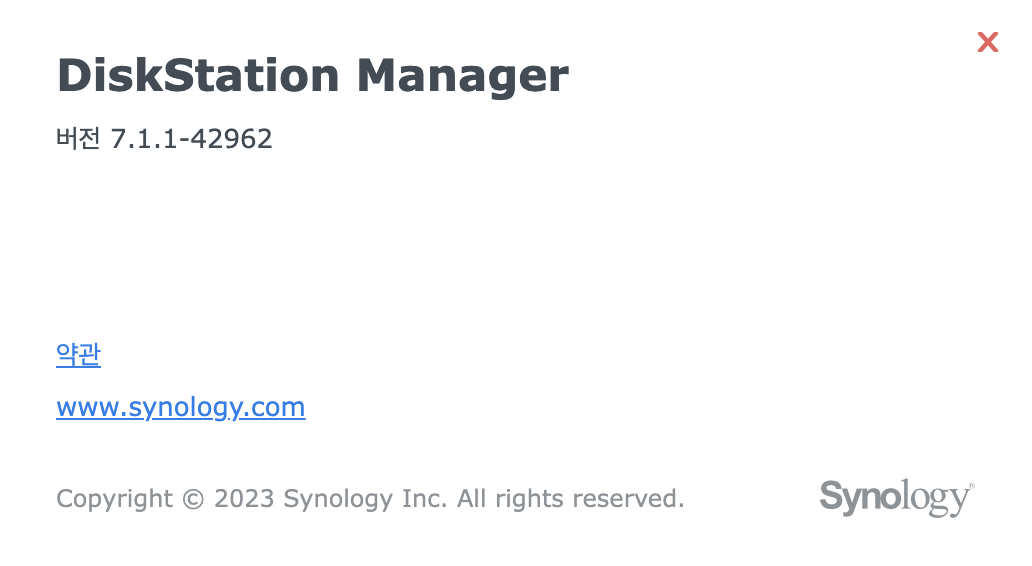
보안 인증서 생성
https로 접속되게 하기위해 보안 인증서를 생성해야합니다.
제어판 > 보안 메뉴로 이동합니다.

보안 메뉴로 접속했다면 '새 인증서 추가' 를 선택합니다.
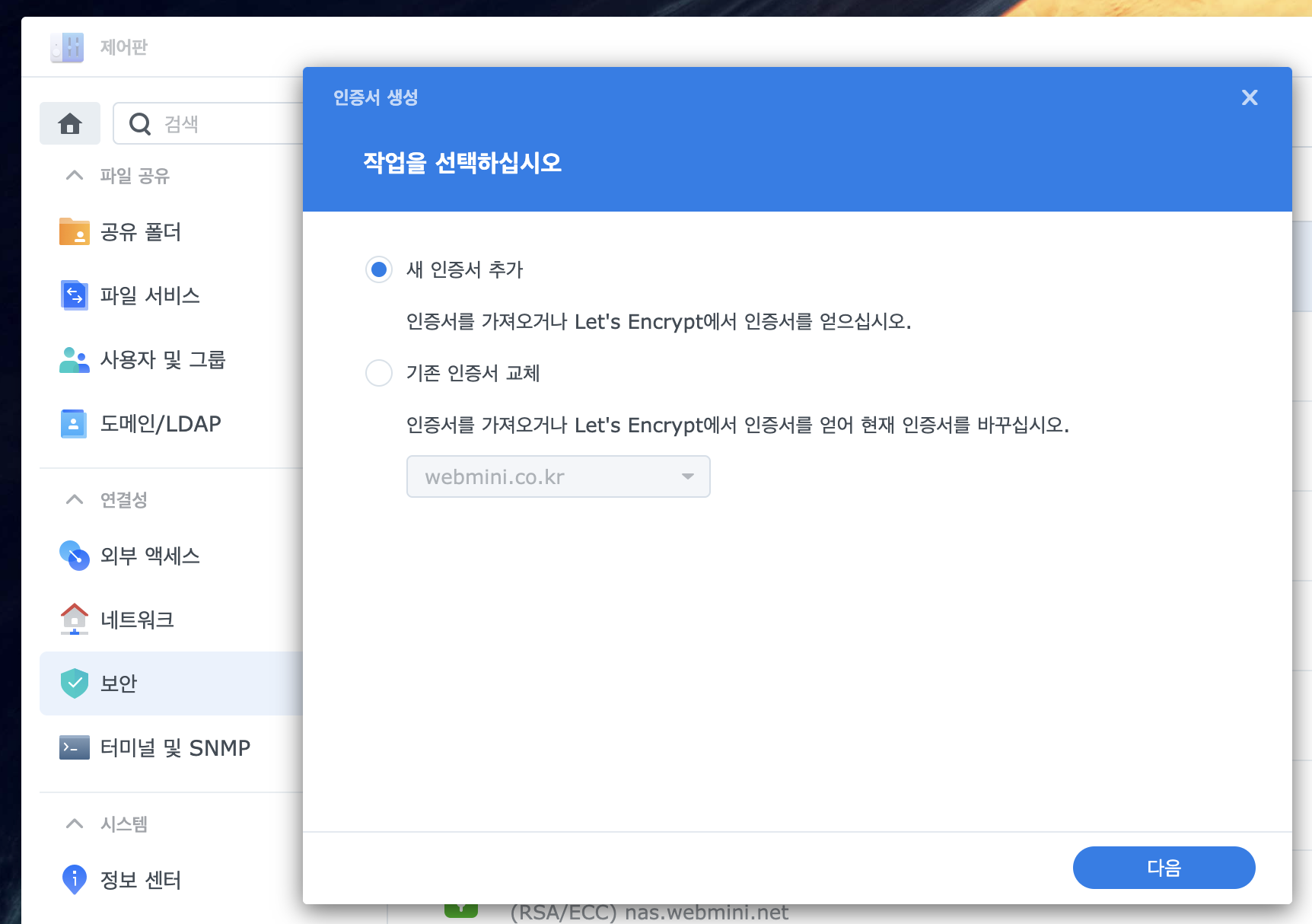
그리고 'Let's Encrypt에서 인증서 얻기'를 선택합니다.


도메인 이름은 www가 없는 도메인명을 작성하고, 주제 대체 이름에 www가 있는 도메인과 없는 주소 모두 작성합니다.
구분은 ; (세미콜론)으로 합니다.
그리고 '완료' 버튼을 누르면 끝입니다.
인증서 설정
마지막으로 생성된 보안 인증서를 해당 도메인에 연결해줍니다.

인증서 탭에서 생성된 인증서를 선택 후 '설정' 을 누릅니다.

마지막으로 www가 있는 도메인과 없는 도메인 모두 생성된 인증서로 연결해줍니다.
설정이 끝나면 바로 해당 도메인으로 접속시 리다이렉팅 되는걸 확인 할수 있습니다.
아래글도 같은 방식입니다.
https://webmini.tistory.com/991
[운영일지]티스토리 블로그 2차 도메인 주소 변경시 페이지 주소 유실 문제해결
웹미니 블로그 주소 http://blog.webmini.net 를 꽤 오래 사용했었는데, 구글 크롬 등 주요 브라우저의 정책 변경 및 취약점 대응을 위하여 티스토리에서 2차 도메인으로 접속 시 일부 기능이 불가피하
webmini.tistory.com
여러번 하다보면 개념파악하는데 도움이 될것입니다.